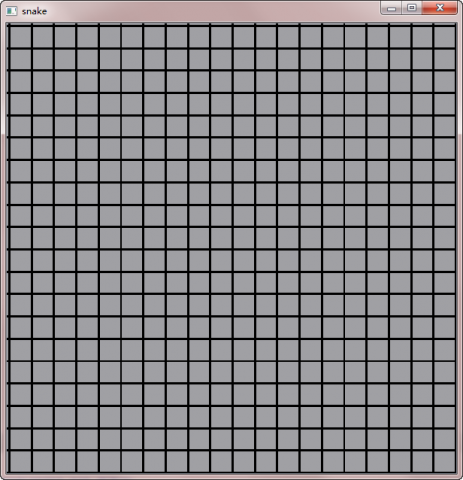пЉИ31пЉЙпЉЪиі™еРГиЫЗжЄЄжИПпЉИ1пЉЙ
зїПињЗеЙНйЭҐдЄАжЃµжЧґйЧізЪДе≠¶дє†пЉМжИСдїђеЈ≤зїПдЇЖиІ£еИ∞жЬЙеЕ≥ Qt зЫЄељУе§ЪзЪДзЯ•иѓЖгАВзО∞еЬ®пЉМжИСдїђе∞ЖжККеЙНйЭҐжЙАиЃ≤ињЗзЪДзЯ•иѓЖзїЉеРИиµЈжЭ•пЉМеЉАеПСдЄАдЄ™иі™еРГиЫЗжЄЄжИПгАВжЄЄжИПеЊИзЃАеНХпЉМзЫЄдњ°е§ІеЃґйГљжЬЙиІБињЗпЉМе§Ъе§Ъе∞Се∞СдєЯйГљзО©ињЗгАВжИСдїђеЬ®еЃЮзО∞ињЩдЄ™иі™еРГиЫЗжЄЄжИПжЧґпЉМдЉЪеИ©зФ®еИ∞дЇЛдїґз≥їзїЯгАБGraphics View FrameworkгАБQPainter з≠ЙзЫЄеЕ≥еЖЕеЃєпЉМдєЯдЉЪдЇЖиІ£еИ∞дЄАдЄ™жЄЄжИПжЙАеЕЈжЬЙзЪДдЄАдЇЫзЙєжАІпЉМжѓФе¶ВжЄЄжИПеЊ™зОѓз≠ЙпЉМеЬ® Qt дЄ≠е¶ВдљХдљУзО∞еЗЇжЭ•гАВељУзДґпЉМжЬАйЗНи¶БзЪДжШѓпЉМйАЪињЗдЄАдЄ™зЫЄеѓєиЊГе§ІзЪДз®ЛеЇПпЉМе≠¶дє†еИ∞е¶ВдљХе∞ЖдєЛеЙНзЪДзВєзВєжїіжїізїУеРИеЬ®дЄАиµЈгАВ
жЬђйГ®еИЖзЪДдї£з†БеЗЇиЗ™пЉЪhttp://qtcollege.co.il/developing-a-qt-snake-game/пЉМдљЖжШѓжЬЙдЄАдЇЫеЯЇдЇОиљѓдїґеЈ•з®ЛжЦєйЭҐиАГиЩСзЪДдњЃжФєпЉМдЊЛе¶ВеЄЄйЗПжФЊзљЃзЪДдљНзљЃз≠ЙгАВ
еЙНйЭҐиѓіињЗпЉМQt жПРдЊЫдЇЖиЗ™еЈ±зЪДзїШеИґз≥їзїЯпЉМињШжПРдЊЫдЇЖ Graphics View FrameworkгАВеЊИжШОжШЊпЉМзїШеИґеی嚥еТМзІїеК®еی嚥пЉМжШѓдЄАдЄ™жЄЄжИПзЪДж†ЄењГгАВеѓєдЇОжЄЄжИПиАМи®АпЉМе∞ЖеЕґдЄ≠зЪДжѓПдЄАдЄ™йГ®еИЖзЬЛеБЪеѓєи±°жШѓйЭЮеЄЄеРИзРЖзЪДпЉМдєЯжШѓзЫЄељУжЬЙжИРжХИзЪДгАВеЫ†ж≠§пЉМжИСдїђйАЙжЛ© Graphics View Framework дљЬдЄЇж†ЄењГж°ЖжЮґгАВеЫЮењЖдЄАдЄЛпЉМињЩдЄ™ж°ЖжЮґеЕЈжЬЙдЄАз≥їеИЧйЭҐеРСеѓєи±°зЪДзЙєжАІпЉМиГље§ЯиЃ©жИСдїђе∞ЖдЄАдЄ™дЄ™еی嚥дљЬдЄЇеѓєи±°ињЫи°Ме§ДзРЖгАВеРМжЧґпЉМGraphics View Framework зЪДжАІиГљеЊИе•љпЉМеН≥дЊњжШѓжХ∞еНГдЄКдЄЗзЪДеی嚥дєЯж≤°жЬЙеОЛеКЫгАВињЩдЄАзВєйЭЮеЄЄйАВеРИдЇОжЄЄжИПгАВ
ж≠£е¶ВжИСдїђеЙНйЭҐжЙАиѓіпЉМGraphics View Framework жЬЙдЄЙдЄ™дЄїи¶БйГ®еИЖпЉЪ
QGraphicsSceneпЉЪиГље§ЯзЃ°зРЖеЕГзі†зЪДйЭЮ GUI еЃєеЩ®пЉЫQGraphicsItemпЉЪиГље§Я襀棿еК†еИ∞еЬЇжЩѓзЪДеЕГзі†пЉЫQGraphicsViewпЉЪиГље§ЯиІВеѓЯеЬЇжЩѓзЪДеПѓиІЖеМЦзїДдїґиІЖеЫЊгАВ
еѓєдЇОжЄЄжИПиАМи®АпЉМжИСдїђйЬАи¶БдЄАдЄ™QGraphicsSceneпЉМдљЬдЄЇжЄЄжИПеПСзФЯзЪДиИЮеП∞пЉЫдЄАдЄ™QGraphicsViewпЉМдљЬдЄЇиІВеѓЯжЄЄжИПиИЮеП∞зЪДзїДдїґпЉЫдї•еПКиЛ•еє≤еЕГзі†пЉМзФ®дЇОи°®з§ЇжЄЄжИПеѓєи±°пЉМжѓФе¶ВиЫЗгАБй£ЯзЙ©дї•еПКйЪЬзҐНзЙ©з≠ЙгАВ
е§ІиЗіеИЖжЮРињЗжЄЄжИПзїДжИРдї•еПКеРДйГ®еИЖзЪДеЃЮзО∞жЦєеЉПеРОпЉМжИСдїђеПѓдї•еЉАеІЛзЉЦз†БдЇЖгАВињЩељУзДґжШѓдЄАдЄ™ GUI еЈ•з®ЛпЉМдЄїз™ЧеП£еЇФиѓ•жШѓдЄАдЄ™QGraphicsViewгАВдЄЇдЇЖдї•еРОзЪДеЃЮзО∞жЦєдЊњпЉИжѓФе¶ВпЉМжИСдїђеЄМжЬЫеРСеЈ•еЕЈж†ПжЈїеК†жМЙйТЃз≠ЙпЉЙпЉМжИСдїђдЄНдЉЪзЫіжО•дї•QGraphicsViewдљЬдЄЇй°ґе±Вз™ЧеП£пЉМиАМжШѓе∞ЖеЕґжЈїеК†еИ∞дЄАдЄ™дЄїз™ЧеП£дЄКгАВињЩйЗМпЉМжИСдїђдЄНдЉЪдљњзФ® QtDesigner ињЫи°МзХМйЭҐиЃЊиЃ°пЉМиАМжШѓзЫіжО•зЉЦз†БеЃМжИРпЉИж≥®жДПпЉМжИСдїђињЩйЗМзЪДдї£з†БеєґдЄНдЄАеЃЪиГље§ЯйАЪињЗзЉЦиѓСпЉМеЫ†дЄЇдЉЪзЙµжЙѓеИ∞еЕґеРОеЗ†зЂ†зЪДеЖЕеЃєпЉМеЫ†ж≠§пЉМе¶ВжЮЬйЬАи¶БзЉЦиѓСдї£з†БпЉМиѓЈеЬ®еЕ®йГ®дї£з†БиЃ≤иІ£еЃМжѓХдєЛеРОињЫи°МпЉЙпЉЪ
#ifndef MAINWINDOW_H
#define MAINWINDOW_H
#include <QMainWindow>
class QGraphicsScene;
class QGraphicsView;
class GameController;
class MainWindow : public QMainWindow
{
Q_OBJECT
public:
MainWindow(QWidget *parent = 0);
~MainWindow();
private slots:
void adjustViewSize();
private:
void initScene();
void initSceneBackground();
QGraphicsScene *scene;
QGraphicsView *view;
GameController *game;
};
#endif // MAINWINDOW_H
еЬ®е§іжЦЗдїґдЄ≠е£∞жШОдЇЖMainWindowгАВжЮДйА†еЗљжХ∞йЩ§дЇЖеИЭеІЛеМЦжИРеСШеПШйЗПпЉМињШиЃЊзљЃдЇЖз™ЧеП£зЪДе§Іе∞ПпЉМеєґдЄФйЬАи¶БеѓєеЬЇжЩѓињЫи°МеИЭеІЛеМЦпЉЪ
MainWindow::MainWindow(QWidget *parent) :
QMainWindow(parent),
scene(new QGraphicsScene(this)),
view(new QGraphicsView(scene, this)),
game(new GameController(*scene, this))
{
setCentralWidget(view);
resize(600, 600);
initScene();
initSceneBackground();
QTimer::singleShot(0, this, SLOT(adjustViewSize()));
}
еАЉеЊЧиѓіжШОзЪДжШѓжЬАеРОдЄАи°Мдї£з†БгАВsingleShot()еЗљжХ∞еОЯеЮЛе¶ВдЄЛпЉЪ
static void QTimer::singleShot(int msec, QObject * receiver, const char * member);
иѓ•еЗљжХ∞жО•еПЧдЄЙдЄ™еПВжХ∞пЉМзЃАеНХжЭ•иѓіпЉМеЃГзЪДдљЬзФ®жШѓпЉМеЬ® msec жѓЂзІТдєЛеРОпЉМи∞ГзФ® receiver зЪД member¬†жІљеЗљжХ∞гАВеЬ®жИСдїђзЪДдї£з†БдЄ≠пЉМзђђдЄАдЄ™еПВжХ∞дЉ†йАТзЪДжШѓ 0пЉМдєЯе∞±жШѓ 0ms дєЛеРОпЉМи∞ГзФ®this->adjustViewSize()гАВињЩдЄОзЫіжО•и∞ГзФ®this->adjustViewSize();жЬЙдїАдєИеМЇеИЂеСҐпЉЯе¶ВжЮЬдљ†зЬЛжЦЗж°£пЉМињЩдЄАжЃµзЪДиІ£йЗКеЊИйЪРжЩ¶гАВжЦЗж°£дЄ≠еЖЩеИ∞пЉЪвАЬIt is very convenient to use this function because you do not need to bother with a timerEvent or create a local QTimer objectвАЭпЉМдєЯе∞±жШѓиѓіпЉМеЃГзЪДдљЬзФ®жШѓжЦєдЊњдљњзФ®пЉМжЧ†йЬАйЗНеЖЩtimerEvent()еЗљжХ∞жИЦиАЕжШѓеИЫеїЇдЄАдЄ™е±АйГ®зЪДQTimerеѓєи±°гАВељУжИСдїђдљњзФ®QTimer::signleShot(0, ...)зЪДжЧґеАЩпЉМеЃЮйЩЕдЄКдєЯжШѓеѓєQTimerзЪДзЃАеМЦпЉМиАМдЄНжШѓзЃАеНХеЬ∞еЗљжХ∞и∞ГзФ®гАВQTimerзЪДе§ДзРЖжШѓе∞ЖеЕґжФЊеИ∞дЇЛдїґеИЧи°®дЄ≠пЉМз≠ЙеИ∞дЄЛдЄАжђ°дЇЛдїґеЊ™зОѓеЉАеІЛжЧґеОїи∞ГзФ®ињЩдЄ™еЗљжХ∞гАВйВ£дєИпЉМQTimer::signleShot(0, ...)жДПжАЭжШѓпЉМеЬ®дЄЛдЄАжђ°дЇЛдїґеЊ™зОѓеЉАеІЛжЧґпЉМзЂЛеИїи∞ГзФ®жМЗеЃЪзЪДжІљеЗљжХ∞гАВеЬ®жИСдїђзЪДдЊЛе≠РдЄ≠пЉМжИСдїђйЬАи¶БеЬ®иІЖеЫЊзїШеИґеЃМжѓХеРОжЙНеОїжФєеПШе§Іе∞ПпЉИиІЖеЫЊзїШеИґељУзДґжШѓеЬ®paintEvent()дЇЛдїґдЄ≠пЉЙпЉМеЫ†ж≠§жИСдїђйЬАи¶БеЬ®дЄЛдЄАжђ°дЇЛдїґеЊ™зОѓдЄ≠и∞ГзФ®adjustViewSize()еЗљжХ∞гАВињЩе∞±жШѓдЄЇдїАдєИжИСдїђйЬАи¶БзФ®QTimerиАМдЄНжШѓзЫіжО•и∞ГзФ®adjustViewSize()гАВе¶ВжЮЬзЖЯжВЙ flashпЉМињЩзЫЄељУдЇО flash йЗМйЭҐзЪДcallLater()еЗљжХ∞гАВжО•дЄЛжЭ•зЬЛзЬЛinitScene()еТМinitSceneBackground()зЪДдї£з†БпЉЪ
void MainWindow::initScene()
{
scene->setSceneRect(-100, -100, 200, 200);
}
void MainWindow::initSceneBackground()
{
QPixmap bg(TILE_SIZE, TILE_SIZE);
QPainter p(&bg);
p.setBrush(QBrush(Qt::gray));
p.drawRect(0, 0, TILE_SIZE, TILE_SIZE);
view->setBackgroundBrush(QBrush(bg));
}
initScene()еЗљжХ∞иЃЊзљЃеЬЇжЩѓзЪДиМГеЫіпЉМжШѓеЈ¶дЄКиІТеЬ® (-100, -100)пЉМйХњеТМеЃљйГљжШѓ 200px зЪДзߩ嚥гАВйїШиЃ§жГЕеЖµдЄЛпЉМеЬЇжЩѓжШѓжЧ†йЩРе§ІзЪДпЉМжИСдїђдї£з†БзЪДдљЬзФ®жШѓиЃЊзљЃдЇЖдЄАдЄ™жЬЙйЩРзЪДиМГеЫігАВGraphics View Framework дЄЇжѓПдЄАдЄ™еЕГзі†зїіжК§дЄЙдЄ™дЄНеРМзЪДеЭРж†Зз≥їпЉЪеЬЇжЩѓеЭРж†ЗпЉМеЕГзі†иЗ™еЈ±зЪДеЭРж†Здї•еПКеЕґзЫЄеѓєдЇОзИґзїДдїґзЪДеЭРж†ЗгАВйЩ§дЇЖеЕГзі†еЬ®еЬЇжЩѓдЄ≠зЪДдљНзљЃпЉМеЕґеЃГеЗ†дєОжЙАжЬЙдљНзљЃйГљжШѓзЫЄеѓєдЇОеЕГзі†еЭРж†Зз≥їзЪДгАВжЙАдї•пЉМжИСдїђйАЙжЛ©зЪДзߩ嚥 (-100, -100, 200, 200)пЉМеЃЮйЩЕжШѓиЃЊзљЃдЇЖеЬЇжЩѓзЪДеЭРж†Зз≥їгАВж≠§жЧґпЉМе¶ВжЮЬдЄАдЄ™еЕГзі†еЭРж†ЗжШѓ (-100, -100)пЉМйВ£дєИеЃГе∞ЖеЗЇзО∞еЬ®еЬЇжЩѓеЈ¶дЄКиІТпЉМ(100, 100) зЪДеЭРж†ЗеИЩжШѓеЬ®еП≥дЄЛиІТгАВ
initSceneBackground()еЗљжХ∞зЬЛдЉЉеЊИйХњпЉМеЃЮйЩЕеНіеЊИзЃАеНХгАВй¶ЦеЕИжИСдїђеИЫеїЇдЄАдЄ™иЊєйХњTILE_SIZEзЪДQPixmapпЉМе∞ЖеЕґдљњзФ®зБ∞иЙ≤е°ЂеЕЕзߩ嚥гАВжИСдїђж≤°жЬЙиЃЊзљЃиЊєж°ЖйҐЬиЙ≤пЉМйїШиЃ§е∞±жШѓйїСиЙ≤гАВзДґеРОе∞ЖињЩдЄ™QPixmapдљЬдЄЇиГМжЩѓзФїеИЈпЉМйУЇжї°жХідЄ™иІЖеЫЊгАВ
зО∞еЬ®жИСдїђзЪДз®ЛеЇПзЬЛиµЈжЭ•жШѓињЩж†ЈзЪДпЉЪ
еЬ®еРОйЭҐзЪДзЂ†иКВдЄ≠пЉМжИСдїђе∞ЖзїІзї≠жИСдїђзЪДжЄЄжИПдєЛжЧЕгАВдЄЛдЄАзЂ†пЉМжИСдїђеЉАеІЛеИЫеїЇжЄЄжИПеѓєи±°гАВ